Win10修改任务栏图提醒闪烁次数方法
1、按 Win + R 组合键,打开运行窗口,并输入:regedit 命令,确定或回车,可以快速打开注册表编辑器;
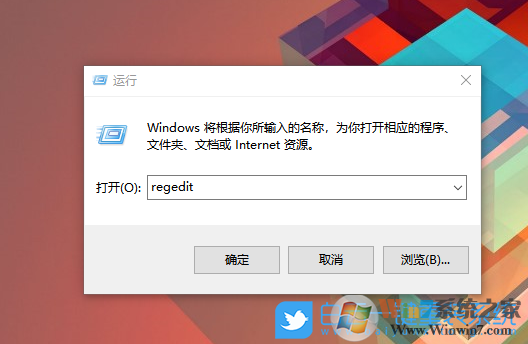
2、注册表编辑器窗口中,依次展开到:
HKEY_CURRENT_USER\Control panel\Desktop
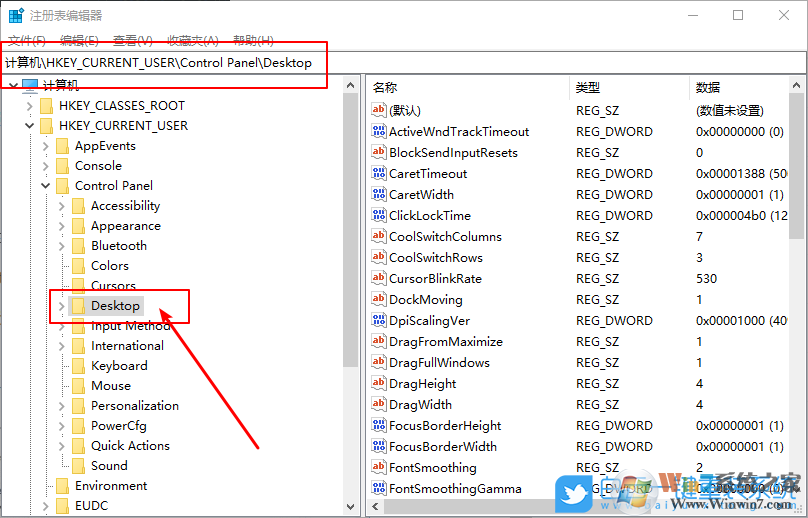
3、注册表左侧点击 Desktop,然后在右侧找到 ForegroundFlashCount (没有的话就手动新建一个DWORD(32位)值,命名为ForegroundFlashCount);
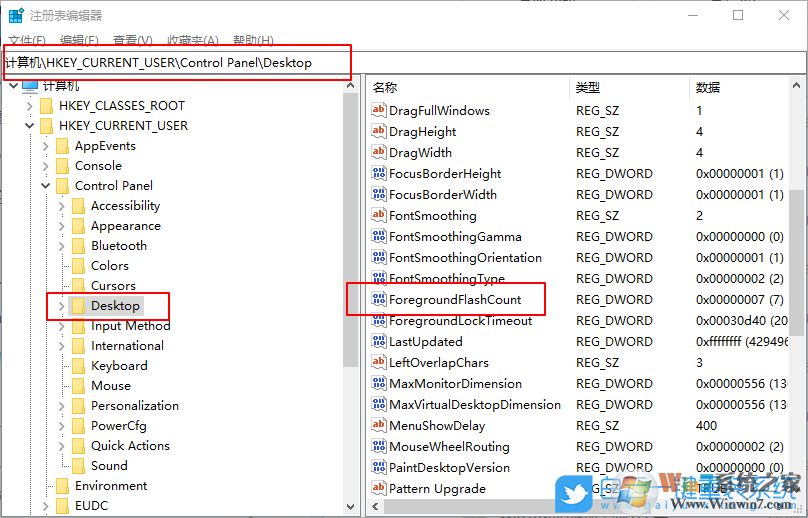
4、双击打开 ForegroundFlashCount,在编辑 DWORD (32 位)值窗口中,将数值数据修改为 0~7 中的任意值(必须为整数),然后点击确定;
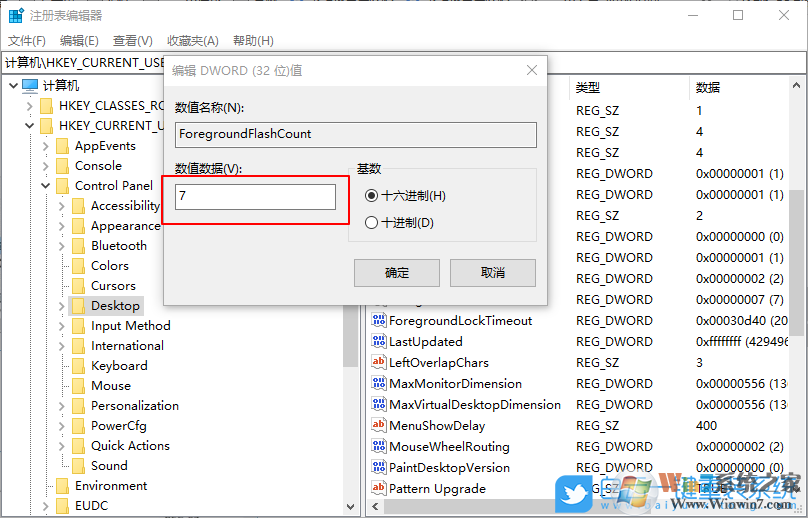
其中数字范围可以改成0-7,分别对应次数,懂了吧!
以上就是小编和大家分享的关于Win10右下角图标提醒闪烁次数的设置方法,大家是否学会了呢。